win10时间小工具 win10系统添加桌面小工具教程
更新时间:2023-11-16 13:08:21作者:xtyang
win10时间小工具,Win10系统是目前广泛使用的操作系统之一,它以其简洁、稳定和易用的特点受到许多用户的青睐,与其它操作系统相比,Win10系统在某些方面仍然存在一些不足之处。例如对于一些用户来说,查看当前时间可能需要打开任务栏或者通过系统设置,这无疑增加了操作的繁琐程度。为了解决这一问题,Win10系统提供了一个时间小工具,可以方便地在桌面上显示当前时间。在本文中我们将介绍如何添加桌面小工具,并提供详细的教程。无论是需要及时掌握时间的工作人士,还是追求高效率的学生群体,都可以通过Win10系统的时间小工具来简化操作,提升使用体验。
方法如下:
1.网上搜索下载并安装“Desktop Gadgets Installer”工具软件。

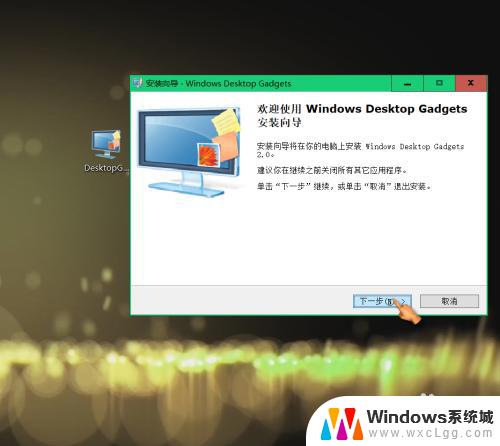
2.右键点击空白桌面,找到“小工具(G)",点击进入小工具界面。
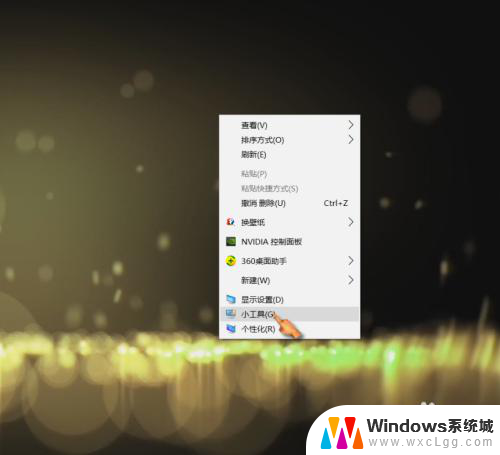
3.双击”日历“,桌面可显示日历。
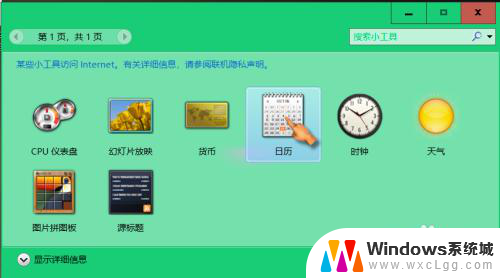
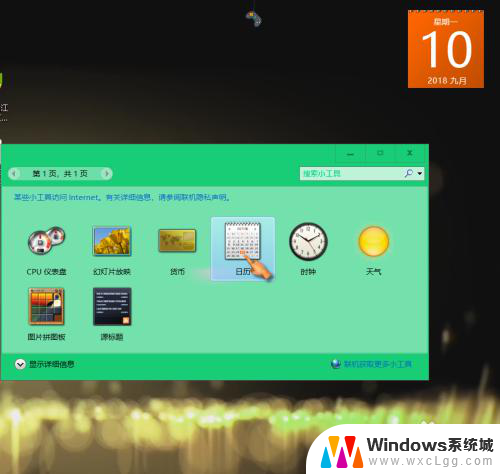
4.点击拖动日历,可自由拖动至合适位置;点击较大尺寸,可切换日历尺寸。
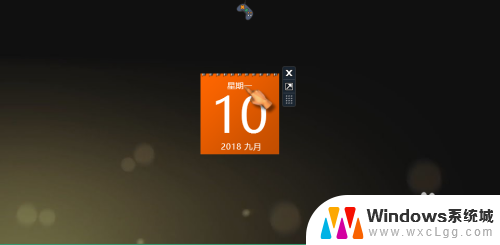
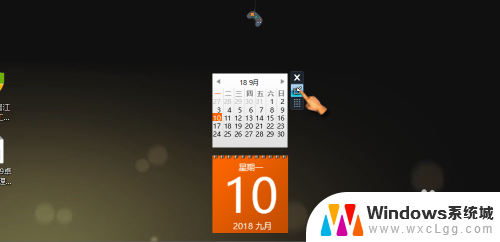
5.双击”时钟工具“,桌面可显示时间。
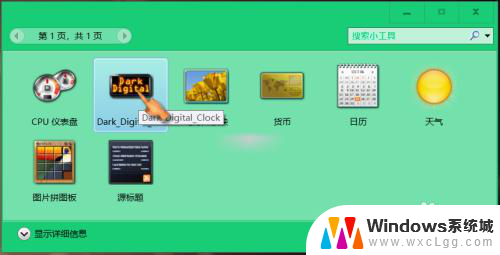
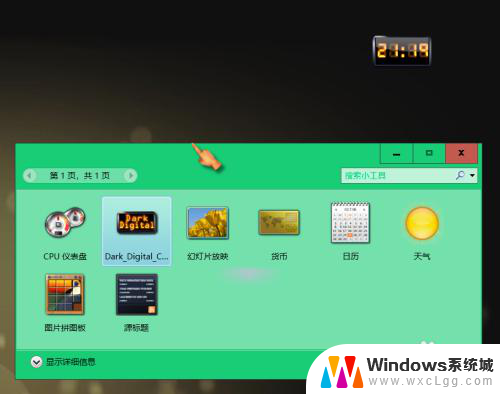
6.点击拖动时钟,可自由拖动至合适位置。
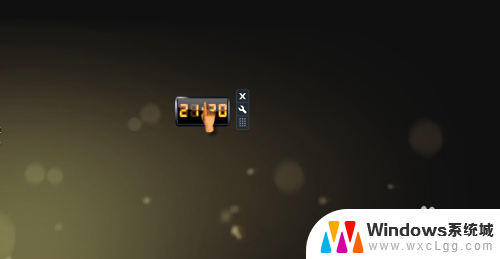
这就是win10时间小工具的全部内容,如果你遇到了同样的问题,请参照小编的方法来处理,希望对你有所帮助。
win10时间小工具 win10系统添加桌面小工具教程相关教程
-
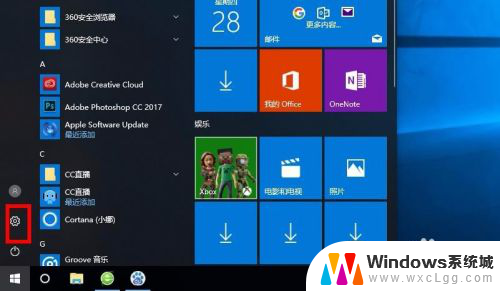 电脑的备忘录怎么弄 win10系统如何在桌面添加备忘录小工具
电脑的备忘录怎么弄 win10系统如何在桌面添加备忘录小工具2024-01-04
-
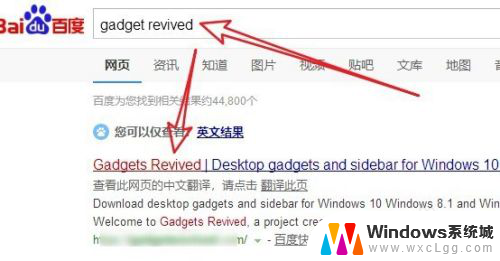 如何弄桌面插件 Win10如何添加自定义桌面小工具
如何弄桌面插件 Win10如何添加自定义桌面小工具2024-01-12
-
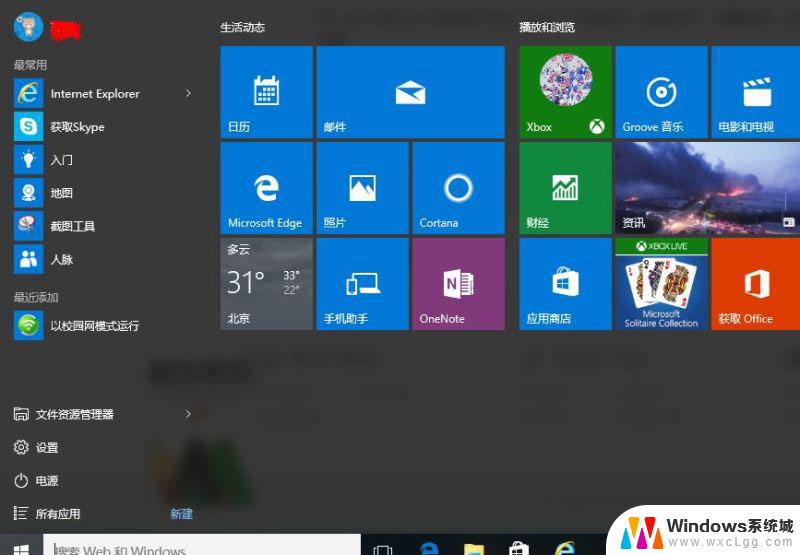 win10 清理工具 win10垃圾清理工具bat一键清理教程
win10 清理工具 win10垃圾清理工具bat一键清理教程2024-09-12
-
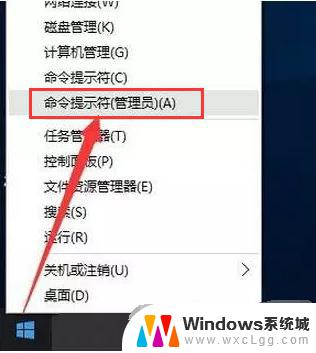 win10企业系统激活 Win10企业版激活工具使用教程
win10企业系统激活 Win10企业版激活工具使用教程2023-10-22
-
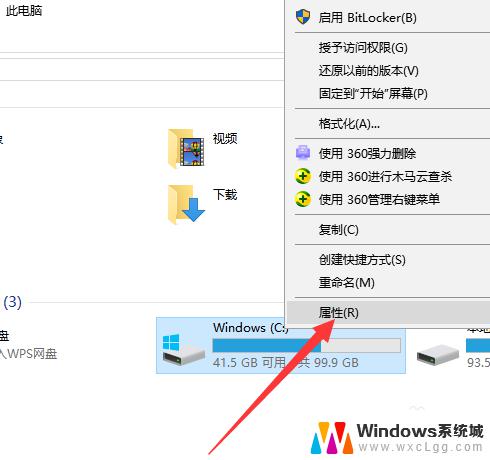 win10自带的磁盘修复工具 win10硬盘修复工具怎么使用
win10自带的磁盘修复工具 win10硬盘修复工具怎么使用2023-09-26
-
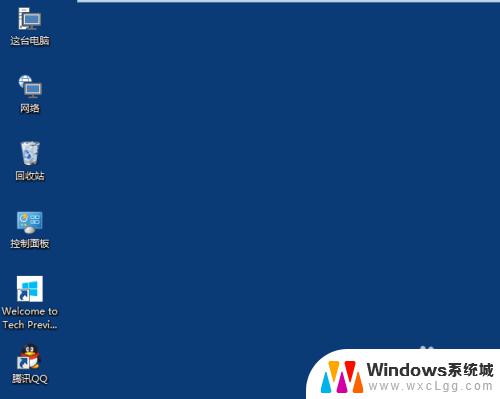 windows10系统桌面图标大小 Win10桌面图标大小设置教程
windows10系统桌面图标大小 Win10桌面图标大小设置教程2023-11-05
- 画图工具windows 如何在win10中打开画图工具
- win10表格工具在哪 word的表格工具在哪里下载
- win10 iso文件怎么打开 Win10系统ISO文件打开工具
- 电脑桌面怎么设置大小字体 win10系统字体大小设置教程
- win10怎么更改子网掩码 Win10更改子网掩码步骤
- 声卡为啥没有声音 win10声卡驱动正常但无法播放声音怎么办
- win10 开机转圈圈 Win10开机一直转圈圈无法启动系统怎么办
- u盘做了系统盘以后怎么恢复 如何将win10系统U盘变回普通U盘
- 为什么机箱前面的耳机插孔没声音 Win10机箱前置耳机插孔无声音解决方法
- windows10桌面图标变白了怎么办 Win10桌面图标变成白色了怎么解决
win10系统教程推荐
- 1 win10需要重新激活怎么办 Windows10过期需要重新激活步骤
- 2 怎么把word图标放到桌面上 Win10如何将Microsoft Word添加到桌面
- 3 win10系统耳机没声音是什么原因 电脑耳机插入没有声音怎么办
- 4 win10怎么透明化任务栏 win10任务栏透明效果怎么调整
- 5 如何使用管理员身份运行cmd Win10管理员身份运行CMD命令提示符的方法
- 6 笔记本电脑连接2个显示器 Win10电脑如何分屏到两个显示器
- 7 window10怎么删除账户密码 Windows10删除管理员账户
- 8 window10下载游戏 笔记本怎么玩游戏
- 9 电脑扬声器不能调节音量大小 Win10系统音量调节功能无法使用
- 10 怎么去掉桌面上的图标 Windows10怎么删除桌面图标